| 本栏目:【PhotoShop教程】 | 内容为:Photoshop特效:照片制作成海报点阵图效果 |
1、新建一文件,如图所示:
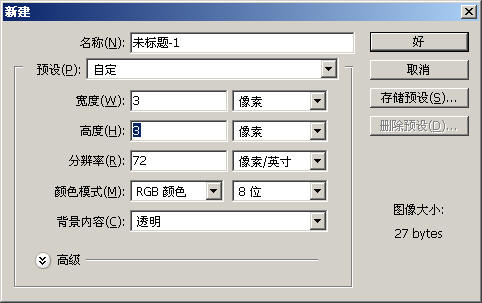
2、将工具箱中的前景色设置为白色,选择工具箱中的“铅笔”工具,在属性栏中设置大小为“1像素”的笔头,然后在画面中绘制出如图所示的白色。
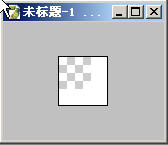
3、选择菜单栏中的“编辑”“定义图案”命令,弹出“图案名称”对话框,设置名称如图所示。
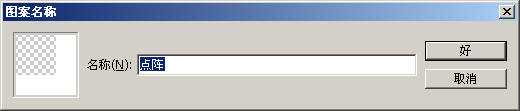
4、打开一张海报如图所示。

5、按“Shift+Ctrl+U”键,将图像转换为相同颜色模式下的灰度图像,在按“Ctrl+L”键,在弹出的“色阶”对话框中设置各参数如图所示。

[1]
[上一篇:Photoshop基础:金属质感天坛铜板画效果
] |
| [下一篇:Photoshop特效:制作照片的插画效果图 ] |

